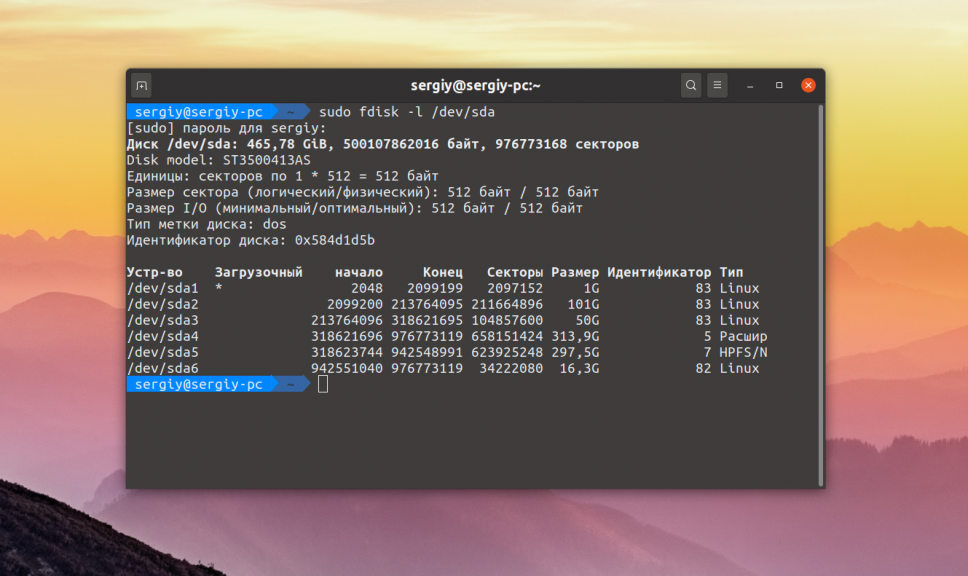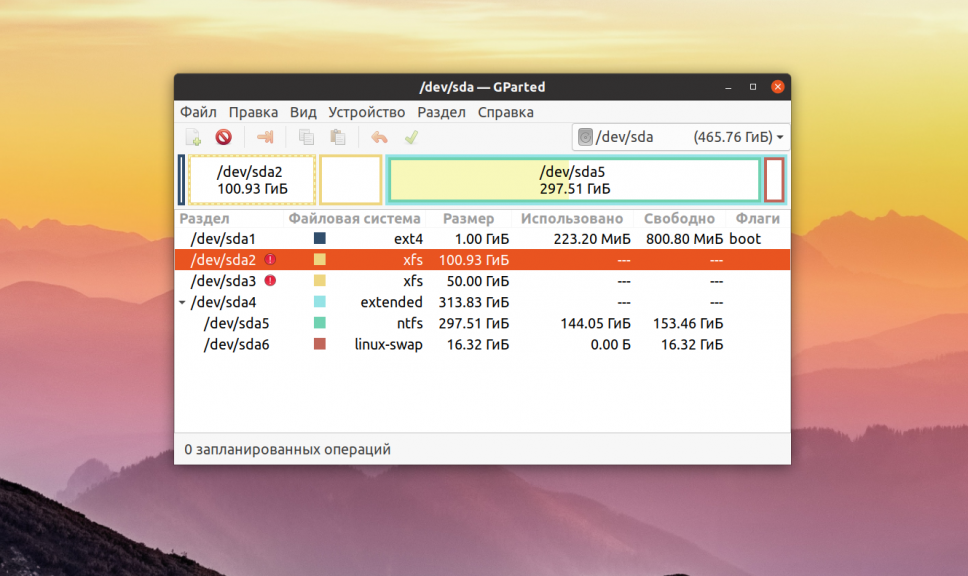- Проверка диска на битые секторы в Linux
- Проверка диска на битые секторы Linux
- Выводы
- Похожие записи
- Оцените статью
- Об авторе
- 14 комментариев к “Проверка диска на битые секторы в Linux”
- 3 полезных инструмента для сканирования дисков Linux с графическим интерфейсом и терминалом
- 1. fsck — проверка целостности файловой системы
- 2. плохой блок
- 3. Системные утилиты S.M.A.R.T.
- я. Smartctl
- II. Дисковая утилита Gnome (или Диски)
Проверка диска на битые секторы в Linux
Одно из самых важных устройств компьютера — это жесткий диск, именно на нём хранится операционная система и вся ваша информация. Единица хранения информации на жестком диске — сектор или блок. Это одна ячейка в которую записывается определённое количество информации, обычно это 512 или 1024 байт.
Битые сектора, это повреждённые ячейки, которые больше не работают по каким либо причинам. Но файловая система всё ещё может пытаться записать в них данные. Прочитать данные из таких секторов очень сложно, поэтому вы можете их потерять. Новые диски SSD уже не подвержены этой проблеме, потому что там существует специальный контроллер, следящий за работоспособностью ячеек и перемещающий данные из нерабочих в рабочие. Однако традиционные жесткие диски используются всё ещё очень часто. В этой статье мы рассмотрим как проверить диск на битые секторы Linux.
Проверка диска на битые секторы Linux
Для поиска битых секторов можно использовать утилиту badblocks. Если вам надо проверить корневой или домашний раздел диска, то лучше загрузится в LiveCD, чтобы файловая система не была смонтирована. Все остальные разделы можно сканировать в вашей установленной системе. Вам может понадобиться посмотреть какие разделы есть на диске. Для этого можно воспользоваться командой fdisk:
Или если вы предпочитаете использовать графический интерфейс, это можно сделать с помощью утилиты Gparted. Просто выберите нужный диск в выпадающем списке:
В этом примере я хочу проверить раздел /dev/sda2 с файловой системой XFS. Как я уже говорил, для этого используется команда badblocks. Синтаксис у неё довольно простой:
$ sudo badblocks опции /dev/имя_раздела_диска
Давайте рассмотрим опции программы, которые вам могут понадобится:
- -e — позволяет указать количество битых блоков, после достижения которого дальше продолжать тест не надо;
- -f — по умолчанию утилита пропускает тест с помощью чтения/записи если файловая система смонтирована чтобы её не повредить, эта опция позволяет всё таки выполнять эти тесты даже для смонтированных систем;
- -i — позволяет передать список ранее найденных битых секторов, чтобы не проверять их снова;
- -n — использовать безопасный тест чтения и записи, во время этого теста данные не стираются;
- -o — записать обнаруженные битые блоки в указанный файл;
- -p — количество проверок, по умолчанию только одна;
- -s — показывать прогресс сканирования раздела;
- -v — максимально подробный режим;
- -w — позволяет выполнить тест с помощью записи, на каждый блок записывается определённая последовательность байт, что стирает данные, которые хранились там раньше.
Таким образом, для обычной проверки используйте такую команду:
sudo badblocks -v /dev/sda2 -o ~/bad_sectors.txt
Это безопасно и её можно выполнять на файловой системе с данными, она ничего не повредит. В принципе, её даже можно выполнять на смонтированной файловой системе, хотя этого делать не рекомендуется. Если файловая система размонтирована, можно выполнить тест с записью с помощью опции -n:
sudo badblocks -vn /dev/sda2 -o ~/bad_sectors.txt
После завершения проверки, если были обнаружены битые блоки, надо сообщить о них файловой системе, чтобы она не пыталась писать туда данные. Для этого используйте утилиту fsck и опцию -l:
fsck -l ~/bad_sectors.txt /dev/sda1
Если на разделе используется файловая система семейства Ext, например Ext4, то для поиска битых блоков и автоматической регистрации их в файловой системе можно использовать команду e2fsck. Например:
Параметр -с позволяет искать битые блоки и добавлять их в список, -f — проверяет файловую систему, -p — восстанавливает повреждённые данные, а -v выводит всё максимально подробно.
Выводы
В этой статье мы рассмотрели как выполняется проверка диска на битые секторы Linux, чтобы вовремя предусмотреть возможные сбои и не потерять данные. Но на битых секторах проблемы с диском не заканчиваются. Там есть множество параметров стабильности работы, которые можно отслеживать с помощью таблицы SMART. Читайте об этом в статье Проверка диска в Linux.
Обнаружили ошибку в тексте? Сообщите мне об этом. Выделите текст с ошибкой и нажмите Ctrl+Enter.
Похожие записи
Оцените статью
Об авторе
Основатель и администратор сайта losst.ru, увлекаюсь открытым программным обеспечением и операционной системой Linux. В качестве основной ОС сейчас использую Ubuntu. Кроме Linux, интересуюсь всем, что связано с информационными технологиями и современной наукой.
14 комментариев к “Проверка диска на битые секторы в Linux”
Если ты настолько туп что не понимаешь что такое бэд блоки, то какого хрена ты вообще тут пишешь Ответить
Ты будешь очень удивлен, когда узнаешь, что битые сектора еще на стадии производства жестких дисков появляются. Причина этого: несовершенство технологии производство, как бы не парадоксально это звучало. По этой же причине с одной матрицы, на которой выращивают процессора получают как сверхвысокопроизводительные процессора с высокой стоимостью, так и самые дешевые целерончики. Так вот, те битые сектора, которые определяют еще на производстве помечают и заносят в специальный список. который хранится, в зависимости от производителя харда или в специальном разделе, или во флешпамяти или там и там. Наличие заводских бэдов подтверждает график чтения диска. Его можно увидеть прогнав новый диск (из заводской упаковки) какой нибудь утилитой типа Виктории или МХДД. Провалы в графике чтения, который представляет собой логарифмическую кривую это и есть подтверждение наличия заводских сбойных секторов: то есть на этих областях головка харда переходит по указанному адресу. То есть там алгоритм такой: головка доходит до нужного адреса на диске: считывает с него инфу, и если видит что-то подобное: этот блок сбойный, если вы хотите что-то записать, то вместо него работает вооон тот блок, расположенный воооон там.
э Ответить
Уважаемый автор, что-то я не понял про «просто» fsck. У него параметром «-l» не подставляется файл от «badblocks» с перечнем битых секторов, а выполняется совсем другая операция.
Может подскажете что теперь делать в этом случае? Т. е. например у меня флэшка битая и файловая система там не ext, и в наличии только консоль. Ответить
Результат показал Failed. И что умрет в ближайшие сутки. Правда так уже пару недель. Инфу, конечно, скопировал. Есть ли смысл возится с винтом, или можно выбрасывать? Ответить
А что вам мешает вводить не сам раздел, а диск? /dev/SDxy где x буква (Она обязательна!) и y (Номер раздела.) Если не вводить цифру (у), то система посчитает что вам нужно всё устройство, а не его определённый участок. Ответить
Если в линуксе пометить bad сектора они не будет использоваться также и в других системах или только в данной системе? И можно ли такие манипуляции проделывать на диске с важными данными? Ответить
только в данной системе?
И можно ли такие манипуляции проделывать на диске с важными данными?
только в данной.
важные данные нужно скопировать на исправный диск.
пс. это ты мне продал ,битый диск,гад? Ответить
В Mint можно прямо в утилиту Disks заходить из меню, она там есть по умолчанию, в том числе и в live-дистрибутиве с флешки. Запускаемся с загрузочной флешки Mint, заходим в Disks и смотрим. Если сверху написано количество Bad Blocks, значит они есть. Также в меню программы Disks есть пункт SMART Data & Self-Tests, заходим и смотрим, какие проблемы у диска есть. Ответить
Добавить нужно, что диски большого объёма чтобы проверять, нужно увеличивать размер блока. Стандартно 2048, но если попробовать проверять диск на 6 Тб скажем, получите ошибку. Тогда, по вашему примеру: badblocks -v -b 4096 /dev/sda2 -o ~/bad_sectors.txt Ответить
3 полезных инструмента для сканирования дисков Linux с графическим интерфейсом и терминалом
В основном существует две причины для сканирования жесткого диска компьютера: во-первых, проверить его на наличие несоответствий файловой системы или ошибок, которые могут возникнуть в результате постоянных сбоев системы, неправильного закрытия критически важного системного программного обеспечения и, что более важно, деструктивных программ (таких как вредоносные программы, вирусы и т. д.).
И еще один — анализ его физического состояния, где мы можем проверить жесткий диск на наличие битых секторов, возникших в результате физического повреждения поверхности диска или отказа транзистора памяти.
В этой статье мы рассмотрим сочетание утилит для сканирования дисков с графическим интерфейсом и терминалом для Linux.
Если вы заметили какое-либо необычное поведение жесткого диска компьютера или определенного раздела, первое, что вы всегда можете проверить, — это несогласованность или ошибки файловой системы, и нет другой лучшей утилиты для этого, кроме fsck . .
1. fsck — проверка целостности файловой системы
fsck — это системная утилита, используемая для проверки и, при необходимости, восстановления файловой системы Linux. Это интерфейс для нескольких средств проверки файловой системы.
Предупреждение. Попробуйте использовать команды fsck только на тестовых серверах Linux, если только вы не знаете, что делаете.
Всегда сначала размонтируйте раздел, прежде чем запускать на нем fsck.
$ sudo unmount /dev/sdc1 $ sudo fsck -Vt vfat /dev/sdc1
В приведенной ниже команде переключатель:
Вы можете найти подробные инструкции по использованию на справочной странице fsck:
После того, как вы выполнили тесты на несогласованность файловой системы, вы переходите к оценке физического состояния.
2. плохой блок
badblocks — это утилита для сканирования поврежденных блоков или поврежденных секторов на жестких дисках. Предполагая, что вы обнаружите какие-либо плохие блоки на жестком диске, вы можете использовать его вместе с fsck или e2fsck, чтобы указать ядру не использовать плохие блоки.
Для получения дополнительной информации о том, как проверить поврежденные блоки с помощью утилиты badblock, прочитайте: Как проверить поврежденные сектора или поврежденные блоки на жестком диске в Linux.
3. Системные утилиты S.M.A.R.T.
S.M.A.R.T (Технология самоконтроля, анализа и отчетности) — это система, встроенная практически во все современные жесткие диски ATA/SATA и SCSI/SAS, а также в твердотельные накопители.
Он собирает подробную информацию о поддерживаемом жестком диске, и вы можете получить эти данные, используя приведенные ниже утилиты.
я. Smartctl
smartctl — одна из двух утилит в составе пакета smartmontools. Это утилита командной строки, которая контролирует и контролирует систему S.M.A.R.T.
Чтобы установить пакет smartmontools, выполните приведенную ниже команду для вашего дистрибутива:
$ sudo apt-get install smartmontools #Debian/Ubuntu systems $ sudo yum install smartmontools #RHEL/CentOS systems
Ниже приведен пример команды smartctl для сообщения о состоянии раздела жесткого диска, где параметр -H помогает показать общее состояние состояния раздела после самопроверки:
Просмотрите справочную страницу smartctl для получения дополнительных рекомендаций по использованию:
Существует графический интерфейс для smartctl под названием gsmartcontrol, который можно установить следующим образом:
$ sudo apt-get install gsmartcontrol #Debian/Ubuntu systems $ sudo yum install gsmartcontrol #RHEL/CentOS systems
II. Дисковая утилита Gnome (или Диски)
Дисковая утилита Gnome предлагает графический интерфейс для выполнения всех задач, связанных с управлением разделами, таких как создание, удаление, монтирование разделов и многое другое. Он предустановлен в большинстве основных систем Linux, таких как Ubuntu, Fedora, Linux Mint и других.
Чтобы использовать его в Ubuntu, откройте Dash и найдите Диски, в Linux Mint откройте Меню, найдите Диски и в Fedora нажмите Действия, введите Диски.
Что еще более важно, он также может предоставлять данные S.M.A.R.T и проводить самотестирование, как в следующем интерфейсе.
Вот и все! В этой статье мы рассмотрели утилиты для сканирования жесткого диска для операционной системы Linux. Вы можете поделиться с нами любыми утилитами/инструментами для той же цели, которые не упомянуты в списке выше, или задать любые связанные вопросы в комментариях.